台式电脑重装系统怎么做
台式电脑重装系统有必要吗?答案是有必要。电脑重装系统的好处颇多,如它可以彻底消灭病毒,大幅提升电脑运行速度的等。那么台式电脑重装系统怎么做呢?下面小啄就给大家带来台式电脑重装系统的方法。
方法一:借助口袋装机工具在线给台式电脑安装系统:
1、在电脑上下载口袋装机工具软件,点击U盘重装系统。
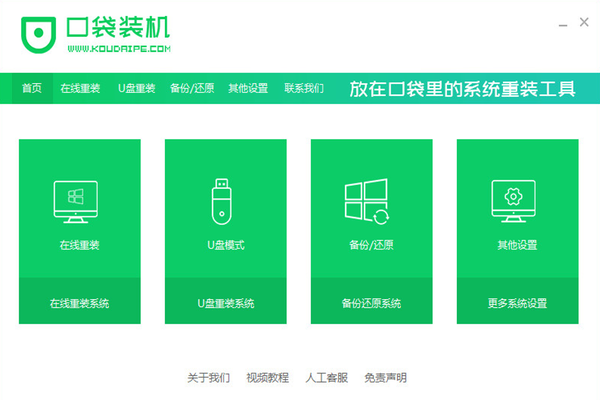
2、将u盘插入电脑,准备制作u盘启动盘,点击开始制作。
3、选择要暗黄的系统版本,点击开始制作。
4、软件提示是否备份了U盘内的资料,点击确定。
5、等待下载系统资料。
6、提示启动盘制作成功后,拔出U盘,点击预览,记住自己电脑型号的启动热键。
7、将u盘插入要装系统的电脑,开机按启动快捷键进入启动管理器,选择第二项回车。
8、选择要安装的系统,点击安装。
9、等待系统安装完成,部署完成后,点击立即重启。
10、等待系统启动后进入桌面,完成。
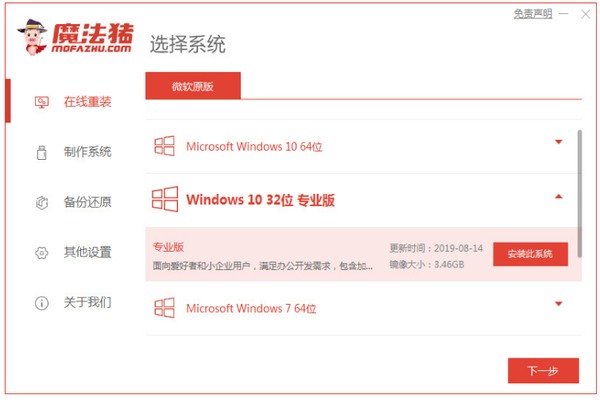
方法二:借助魔法猪装机工具在线给台式电脑安装系统:
1、双击打开魔法猪装机大师工具,选择在线重装系统,选择需要重装的系统版本,下一步。
2、在这里可以选择你想要安装的软件,点击下一步。
3、然后开始下载系统镜像、软件以及设备驱动。
4、下载完成后会进行环境部署,完毕后我们重启下电脑。
5、进入到windows启动管理器界面,选择带有光标的项回车进入pe系统。
6、系统进入加载页面,等待即可。
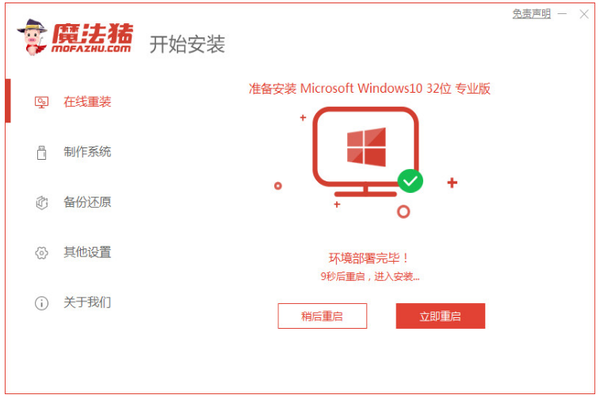
7、开始安装系统。
8、在弹出的窗口中勾选C盘,点击确定。
9、安装完成后我们再次重启。
10、期间可能会重启多次。
11、最后重启进入到新系统桌面,即台式电脑重装系统成功。
总结:关于台式电脑重装系统的教程的全部内容小啄就为大家详细的介绍到这里,希望以上的介绍能够为更多有需要的用户提供到帮助。
展开全部内容
上一篇:
我的电脑图标没了怎么办下一篇:
台式电脑重装系统多少钱相关问答
更多>
新人礼遇,下单最高立减100元
00
:00
后结束






 一分钟预约、五分钟响应、低至30分钟上门
一分钟预约、五分钟响应、低至30分钟上门


